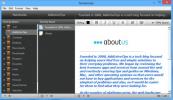Hvordan endre ikonet for en AppleScript på macOS
Ikoner får ikke æren de fortjener før du sitter fast og ser på en spesielt stygg som ikke forteller deg noe om varen den tilhører. Når det er bra, er et ikon den enkleste måten å identifisere et element på uten å måtte lese navnet. Det er en grunn at de fleste apper legger stor vekt på ikonene sine, men skript får den korte enden av pinnen. De sitter alle fast med standardikonet for appen som opprettet dem, eller ikonet som er forbeholdt den bestemte filtypen. Når det er sagt, hvis du trenger å skille ut en hel haug med skripter på Mac-en din, kan du endre ikonet for en AppleScript ganske enkelt. Dette er hvordan.
Lag ICNS-fil
Ikoner på macOS er i ICNS-filformat. Den enkleste måten å lage et ikon på er å finne et passende PNG-bilde og konvertere det til dette formatet. Det er mange apper som kan konvertere et vanlig bilde til ICNS-format, men vi anbefaler å bruke Image2icon. Det er gratis.
Dra og slipp bildet du vil bruke til appen, og velg ICNS-formatet for å konvertere det. Gi den konverterte filen navnet "applet.icns".

Lagre skript som applikasjon
Nå som du har ikonet ditt, må du gjøre det konvertere skriptet til et program. Du kan gjøre dette med Script Editor. Åpne skriptet i appen og gå til File. Hold nede Alternativ-tasten, og du vil se et Lagre som-alternativ i Fil-menyen. Velg det, og lagre deretter skriptet som et program.

Endre ikoner
Når du har skriptet i søknadsskjema, er det på tide å endre ikonet. Dette vil vi gjøre i to trinn. Det første trinnet vil endre ikonet som varselet generert av applikasjonen vil vise. For å endre det, høyreklikk applikasjonen og velg Vis pakkeinnhold fra hurtigmenyen.
Gå til Innhold> Ressurser i mappen som åpnes. Her finner du en fil som heter “applet.icns”. Kopier ikonfilen du opprettet tidligere, til samme mappe. Du blir spurt om du vil erstatte filen med samme navn. Gå foran og erstatt den.

Neste, høyreklikk applikasjonen og velg ‘Få info’. Du vil se et vindu som viser deg informasjon om appen. Den første delen viser ikonet som brukes av dette programmet. Dra og slipp ikonet du opprettet tidligere til ikonet i dette vinduet. Applikasjonen vil nå bruke dette ikonet i Finder.
Det er alt som er til det.

Søke
Siste Innlegg
Hypegram lar deg streame ubegrensede sanger samlet fra musikkblogger
En stor musikklyst er vanskelig å tilfredsstille, men hvis din smak...
Hvordan deaktivere og slette chatloggen i OS X-meldinger
iChat, OS Xs aksjechatklient, ble det meldinger da Mountain Lion ru...
Ta og synkroniser notater over Windows, Mac og iOS via Dropbox med bærbare datamaskiner
Hver gang kommer en ny tjeneste frem og hevder å være unik, produkt...